
Faoi láthair, cuireann WhatsApp Messenger, atá ar fáil le haghaidh saor in aisce ar an gcuid is mó de na hardáin, lena n-áirítear feistí Android, iontaofacht ard agus mar sin tá tóir ar leith orthu, a bheith ar cheann de na hiarratais is coitianta sa siopa oifigiúil Google Play. Mar sin féin, fiú amháin ag cur san áireamh na paraiméadair slándála caighdeánacha seo go leor chun cosaint sonraí pearsanta a chinntiú. Tríd na treoracha, inseoimid faoi bhealaí reatha chun pasfhocal a shuiteáil ar mhodhanna caighdeánacha agus tríú páirtí.
Ag leagan an phasfhocal ar WhatsApp
Chun an focal faire a shuiteáil ar WhatsApp is féidir leat go leor réiteach a úsáid, an chuid is mó a laghdú go dtí úsáid bogearraí an mhargaidh. Sa chás seo, tagraíonn gach bealach nó eile do mhodh tríú páirtí nó do mhodhanna caighdeánacha. Íocfaimid aird ar na roghanna go léir, ach smaoinímid ar an Réamhshocrú Android níl aon uirlisí breise cosanta iarratais ann, mar shampla ar an iPhone.Modh 1: Seiceáil Dúbailte
Murab ionann agus an chuid is mó de na hiarratais a chuireann feidhmeanna comhchosúla ar fáil, ráthaíonn WhatsApp an tslándáil is airde sonraí pearsanta ag baint úsáide as cód deimhnithe mar phasfhocal le haghaidh údaraithe, gach uair a sheoltar é chuig an uimhir ghutháin ceangailte. Mura bhfuil sé seo go leor, is féidir leat seiceáil a dhéanamh le cód PIN 6 dhigit a shuiteáiltear de láimh.
- Rith Whatsapp agus ar aon cheann de na cluaisíní, brúigh an cnaipe roghchlár sa chúinne uachtarach ar dheis den scáileán. Ón liosta atá le feiceáil, roghnaigh "Socruithe".
- Tuilleadh téigh go dtí an rannóg "Cuntas" agus bain úsáid as an "Seiceáil Dúbailte". Sa todhchaí, is féidir leat an fheidhm atá i gceist a dhíghníomhachtú ón roinn chéanna.
- Ar an leathanach tosaigh "Seiceáil Double-Click", bain úsáid as an gcnaipe "Cumasaigh" agus sa bhosca téacs atá i láthair, cuir sé uimhir ar bith leis. Chun leanúint ar aghaidh, cliceáil ar an gcnaipe "Next" ag bun an scáileáin.
- Is féidir leat an nós imeachta a chomhlánú chun cód PIN a chur leis trí dheimhniú an líon uimhreacha a shonraítear roimhe seo. Tar éis ath-iontráil, cliceáil an cnaipe seo chugainn.
- Maidir leis an gcumas an cód PIN a athshocrú suiteáilte sa todhchaí, iarrfar ort seoltaí ríomhphoist a cheangal. Sonraigh an bosca poist atá ag teastáil trí dheimhniú, nó cliceáil "Skip".
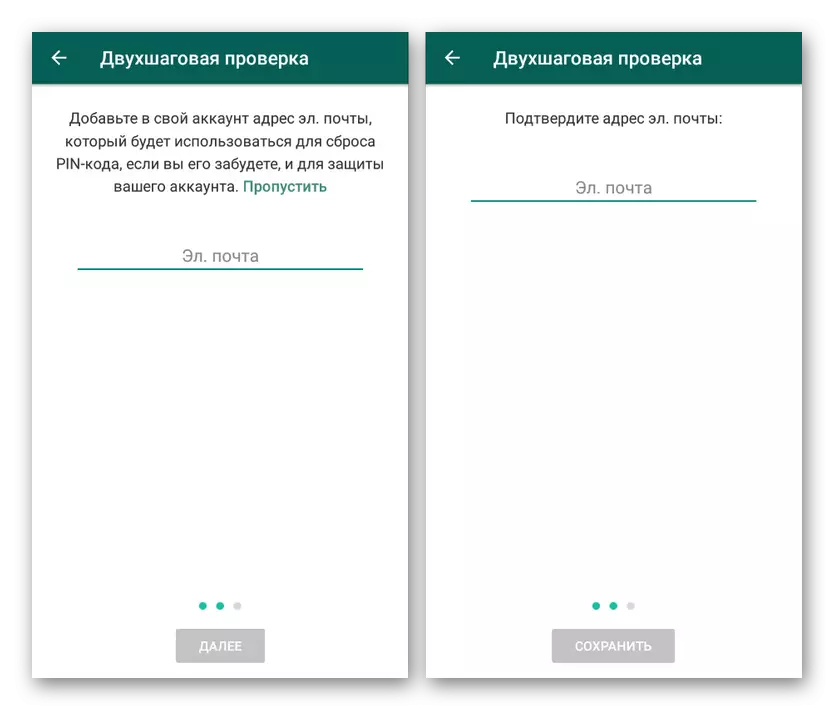
Ar chríochnú rathúil an nós imeachta, beidh fógra cuí le feiceáil ar an scáileán. Déanfar an chosaint a mhúchadh gan aon dearbhaithe breise ar an leathanach seiceála dúbailte.
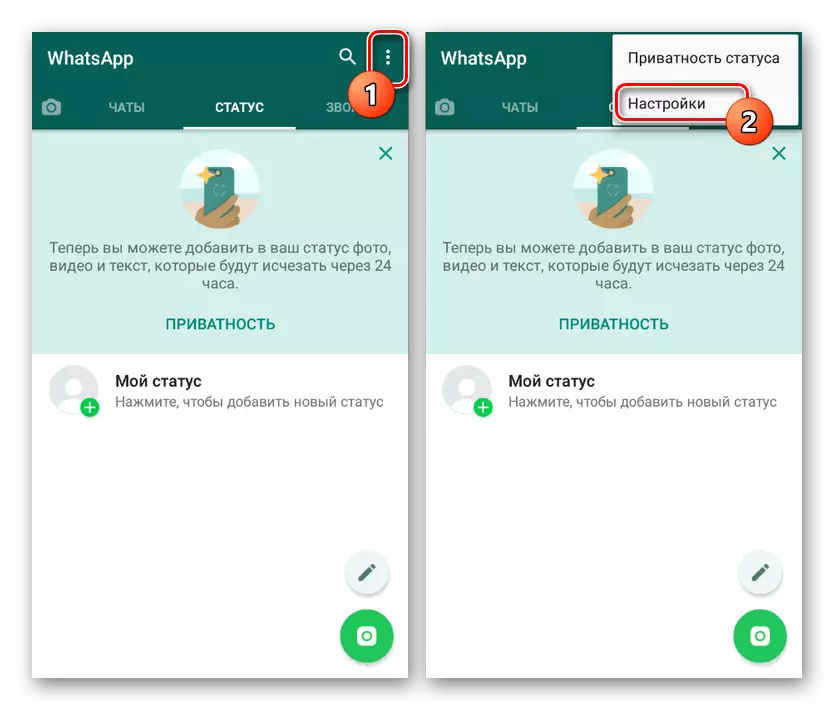
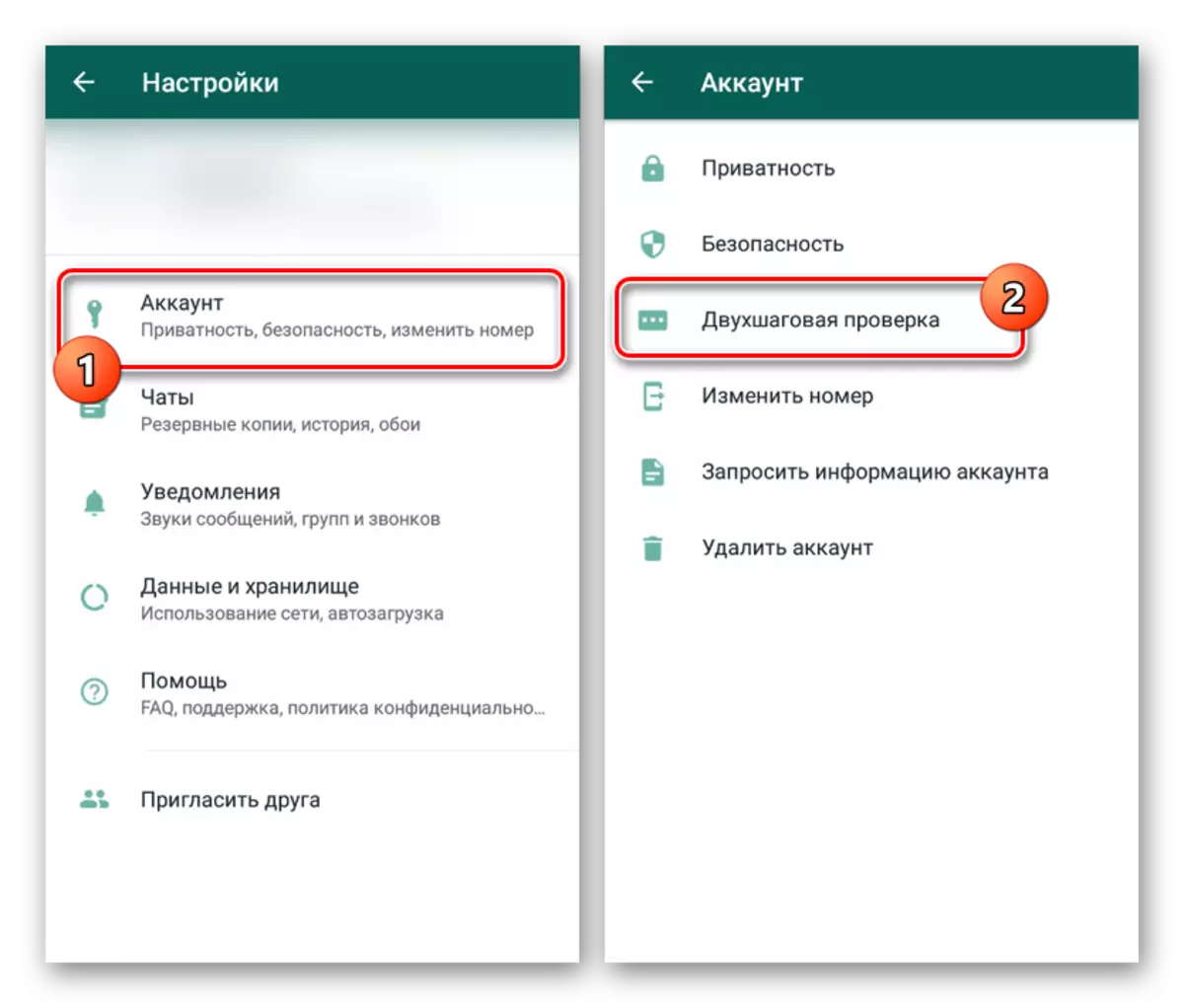
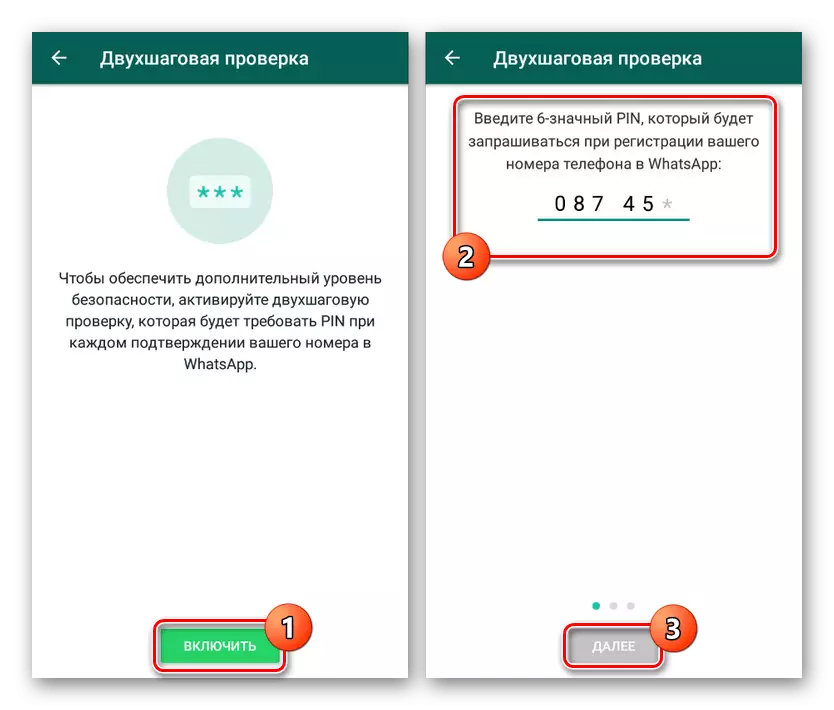
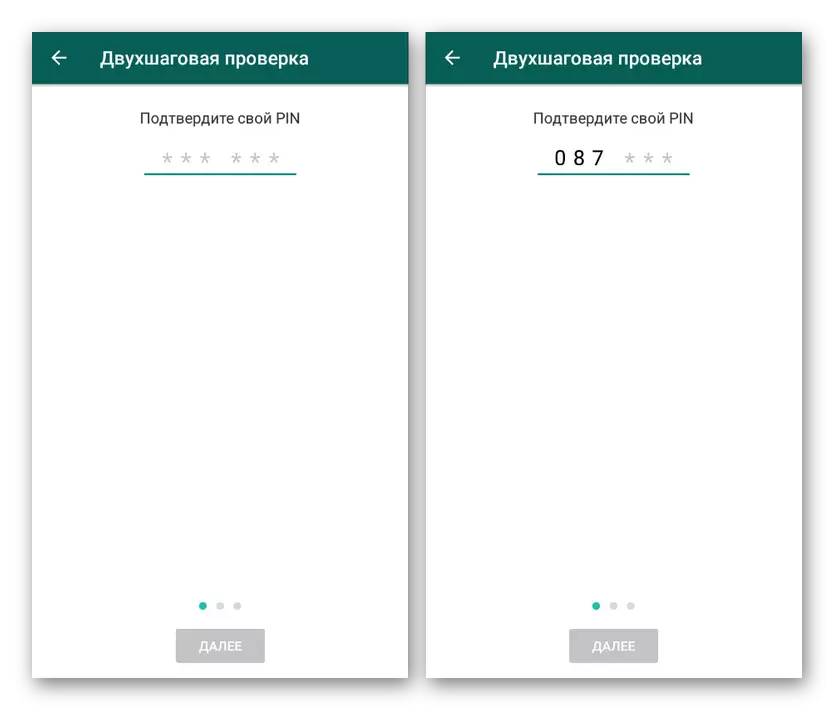
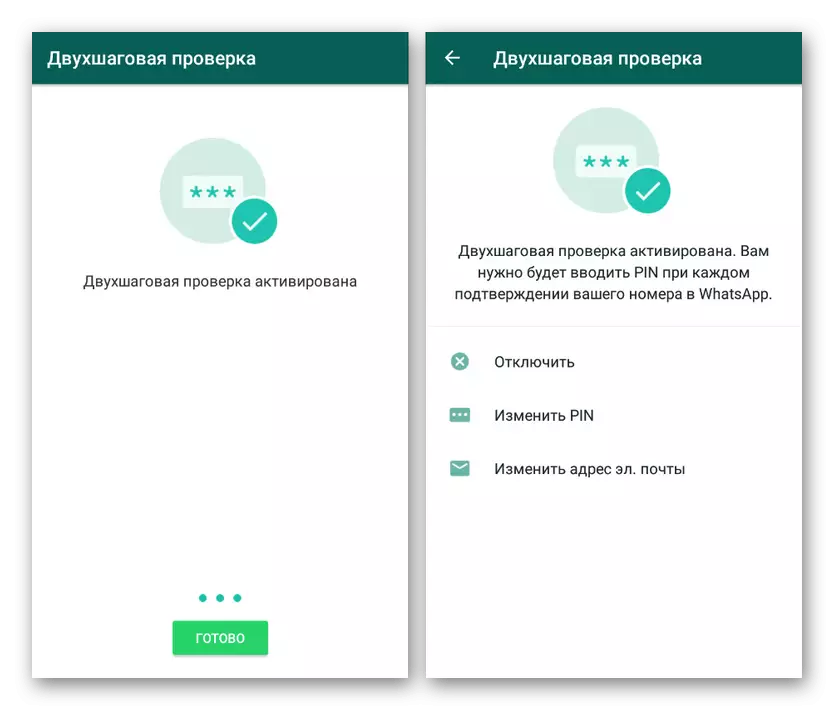
Tar éis casadh ar an bhfeidhm seo, tar éis roinnt ama beidh an t-iarratas le feiceáil ar an chéad iarraidh trialach an chóid PIN. Ina dhiaidh sin, beidh gá leis an bhfocal faire breise a bheith ag teastáil gach uair nuair a údaraíonn tú i Whatsapp.
Modh 2: Chatlock +
Is é an fheidhm is mó agus amháin Chatlock + uirlisí chun uirlisí a chur ar fáil chun pasfhocal a shuiteáil ar Whatsapp agus roinnt teachtairí eile faoi choinníollacha áirithe, ar nós glas scáileáin nó tar éis tréimhse ama ama. Tá an t-iarratas comhoiriúnach le haon leagan de Android agus oibríonn sé dochreidte do shúil an úsáideora agus d'acmhainní na bhfeistí.
Íoslódáil Chatlock + ó Google Play Market
- Tar éis a shuiteáil agus a oscailt, beidh tú a spreagadh láithreach a shonrú cód PIN atá ceaptha chun suímh Chatlock + a chosaint ó athruithe. Ina theannta sin, tríd an iarratas ar an gcóras "Socruithe", ní mór duit cead a fháil chun rochtain a fháil ar liosta na gcomhpháirteanna suiteáilte.
- Tar éis a thuiscint leis na paraiméadair bhunúsacha, bí cinnte go dtabharfaidh tú cuairt ar an rannóg inmheánach "Socruithe" chun na bogearraí a choigeartú le haghaidh discréid phearsanta. Go háirithe, socraigh an ticbhosca "Díshuiteáil Ó Google Play" chun an t-iarratas ar uirlisí caighdeánacha a theorannú.
- Ag filleadh ar an leathanach tosaigh tar éis athruithe a dhéanamh ar na socruithe, bain úsáid as an gcnaipe "Ar / Off" sa líne Whatsapp i measc na n-iarratas a aimsíodh. Mar thoradh air sin, taispeántar roghchlár ar an scáileán le rogha de cheann de na modhanna glais uathoibríocha.
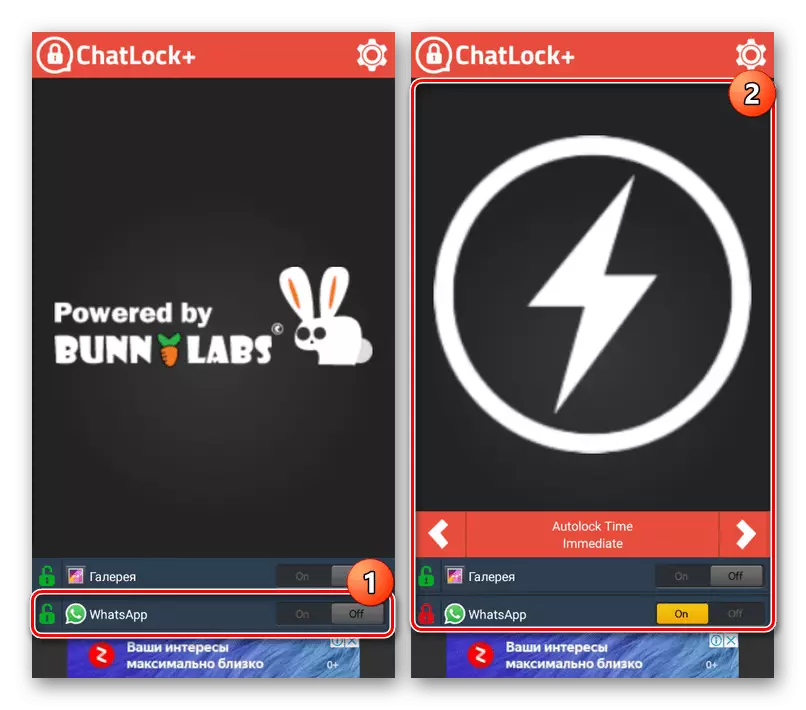
Anois is féidir leat an clár a dhúnadh agus fiú atosú na feiste a dhúnadh, ach ar bhealach éigin, chun rochtain a fháil ar WhatsApp amach anseo beidh ort an focal faire a shonrú a chur isteach sa todhchaí a shonraíonn tú nuair a chasann tú ar chath an chatlock + nó trí pharaiméadair inmheánacha.
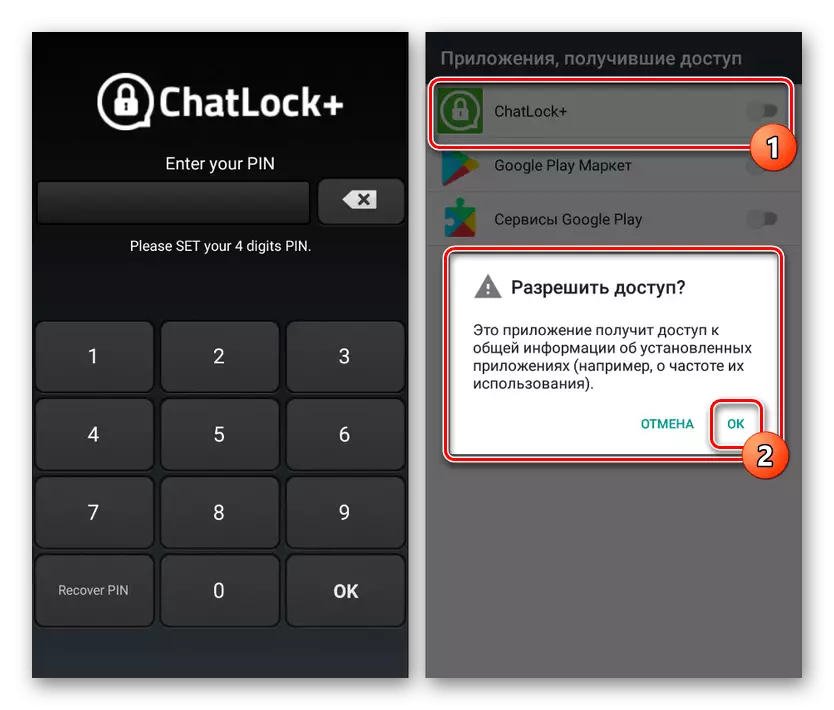
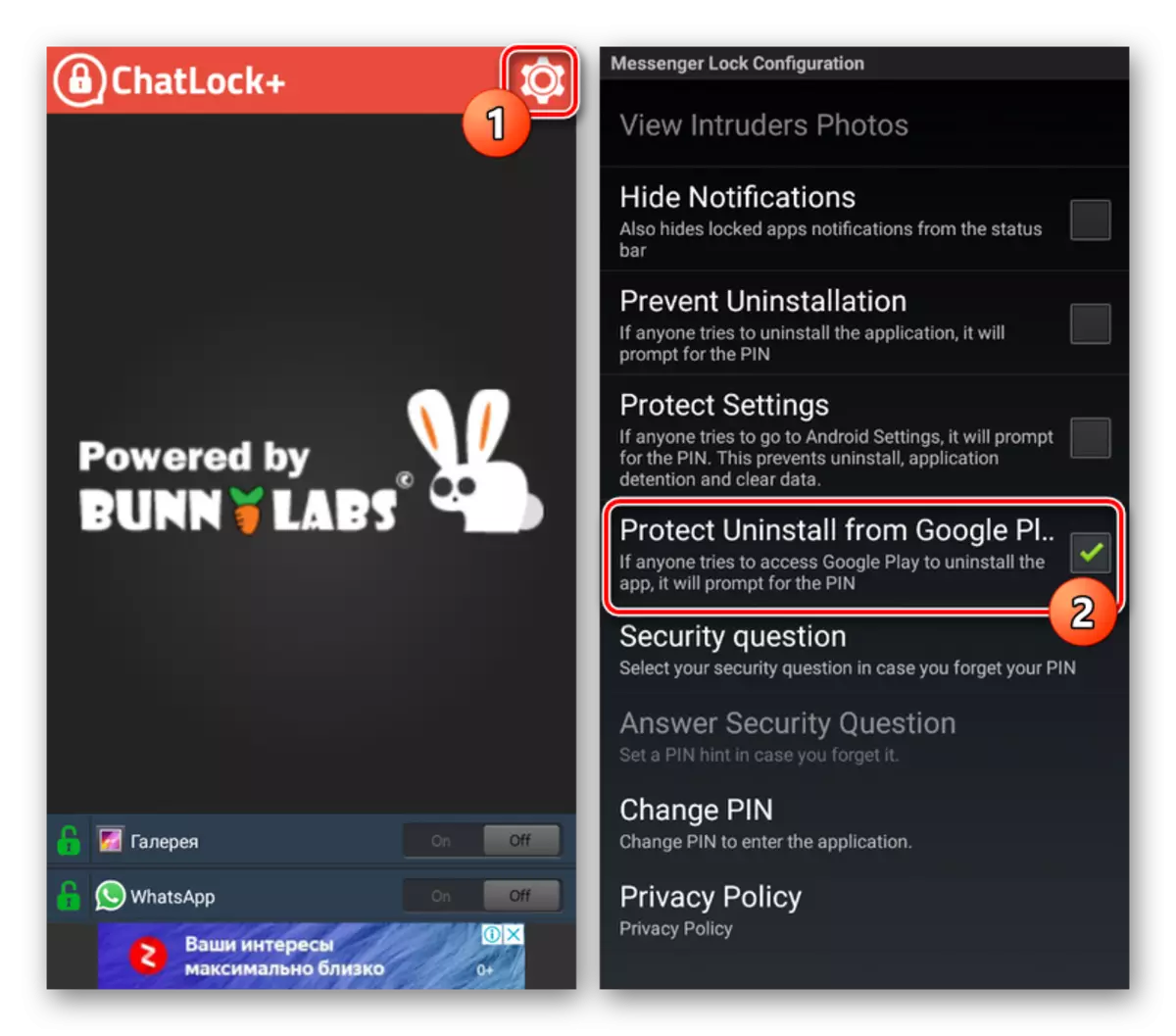
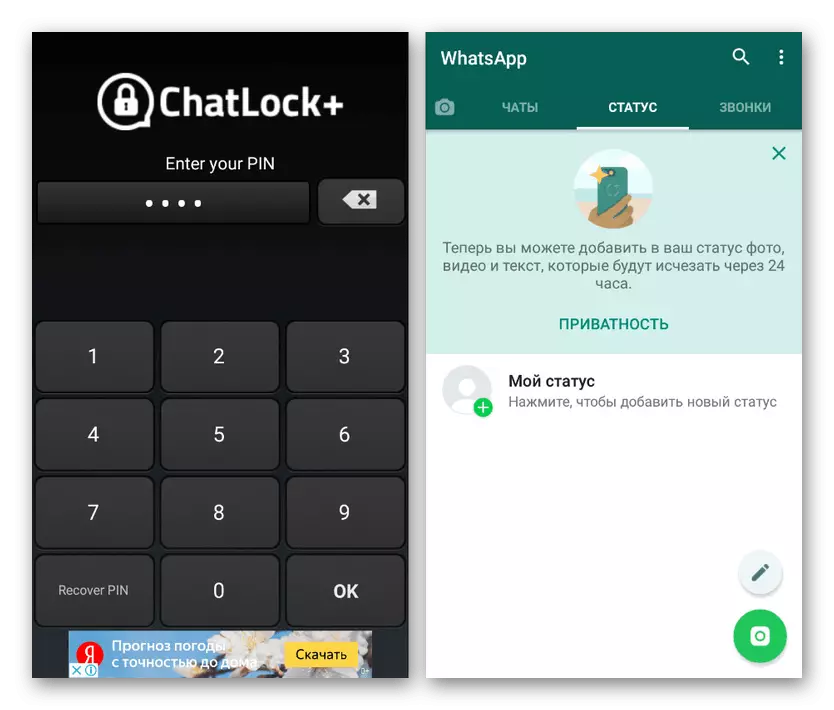
Chomh maith le haon iarratas ina dhiaidh sin, nach bhfuil Chatlock + ina theannta sin oifigiúil don chliant Whatsapp agus dá bhrí sin i gcásanna áirithe is féidir é a bheith ag obair go mícheart. Go ginearálta, ar an gcúis seo, tá roinnt roghanna á gcur isteach againn ag an am céanna, ach go páirteach difriúil óna chéile.
Modh 3: Glas Norton App
Ceadaíonn Réiteach Lock Norton Eile Eile Cláir roghnaithe bloc go roghnach ar an bhfeiste Android, a éilíonn deimhniú breise. Murab ionann agus an rogha a measadh roimhe seo, le cabhair ó na bogearraí seo is féidir leat Whatsapp a chosaint ní hamháin le cabhair ó chód PIN, ach freisin cineálacha aitheantais níos iontaofa.
Íoslódáil Norton App Glas ó Google Play Market
- Ar an leathanach tosaigh "Cumasaigh gnéithe breise", bain úsáid as "Set" agus ar an leathanach a osclaíonn, roghnaigh Seirbhís Lock Norton App. Ina dhiaidh sin, athraigh suíomh an sleamhnáin leis an stát "cumasaithe".
- Next, ní mór duit pasfhocal a chur le heochair ghrafach nó PIN. Is féidir an rogha roghnaithe ag am ar bith a athrú trí na socruithe.
- Sa chéad chéim eile, bain úsáid as an nasc "Roghnaigh Google Cuntas" agus san fhuinneog atá le feiceáil, roghnaigh ceann amháin de na cuntais. Tá sé seo riachtanach chun rochtain ar iarratais a athbhunú i gcás cailleadh an chóid shonraithe roimhe seo.
- Uair amháin ar an bpríomhleathanach, leathnaigh an roghchlár sa chúinne uachtarach ar chlé den scáileán agus cliceáil ar an gcnaipe "Riarthóir Gléas Gníomhachtaithe". Tríd na roghanna, is gá cearta rochtana a sholáthar, rud a chinntíonn an t-iarratas ó bhaint.

Beidh gá leis an ngníomh seo a dheimhniú ag baint úsáide as eochair ghrafach nó cód PIN bunaithe ag an tús.
- Tríd an bpríomh-roghchlár mar fhorlíonadh, tabhair cuairt ar an rannóg "Paraiméadair". Is anseo a fhéadfá na socruithe a athrú, lena n-áirítear pasfhocal atá ann cheana féin agus cineál deimhnithe.
- Tar éis a thuiscint leis an réamhshocraíocht agus paraiméadair, filleadh ar an leathanach tosaigh agus faigh Whatsapp. Beartaíonn an deilbhín le glas oscailte ar thaobh na láimhe deise den leathanach chun an glas a ghníomhachtú.

Anois, nuair a bhíonn tú ag iarraidh dul go dtí Whatsapp, beidh ceist PIN nó eochair ghrafach le feiceáil ar an scáileán, tar éis dóibh an rochtain ar an iarratas a shonrú. Ag an am céanna, tráth ar bith is féidir leat an roghchlár a úsáid chun an pasfhocal dearmadta a athshocrú.
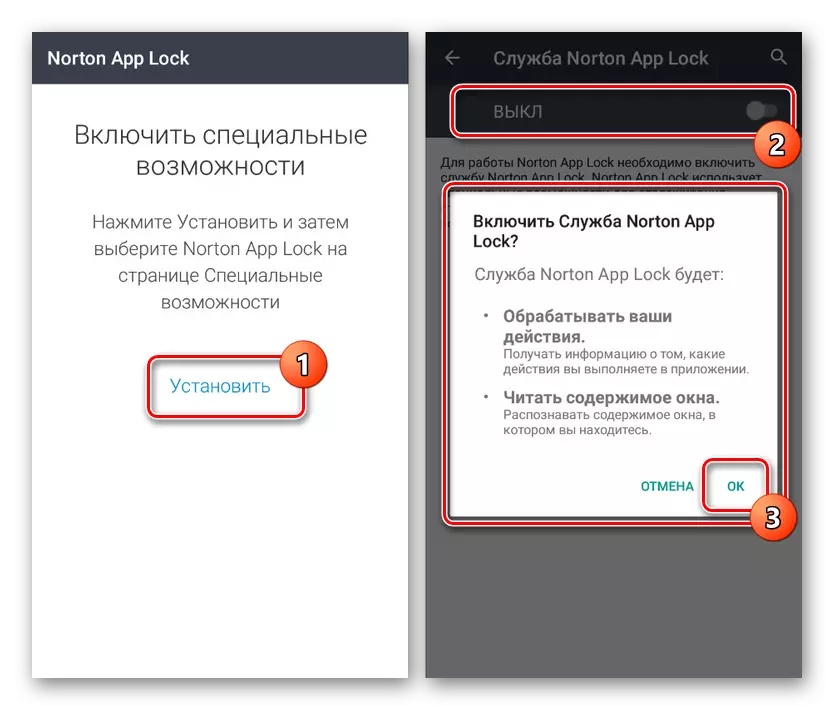
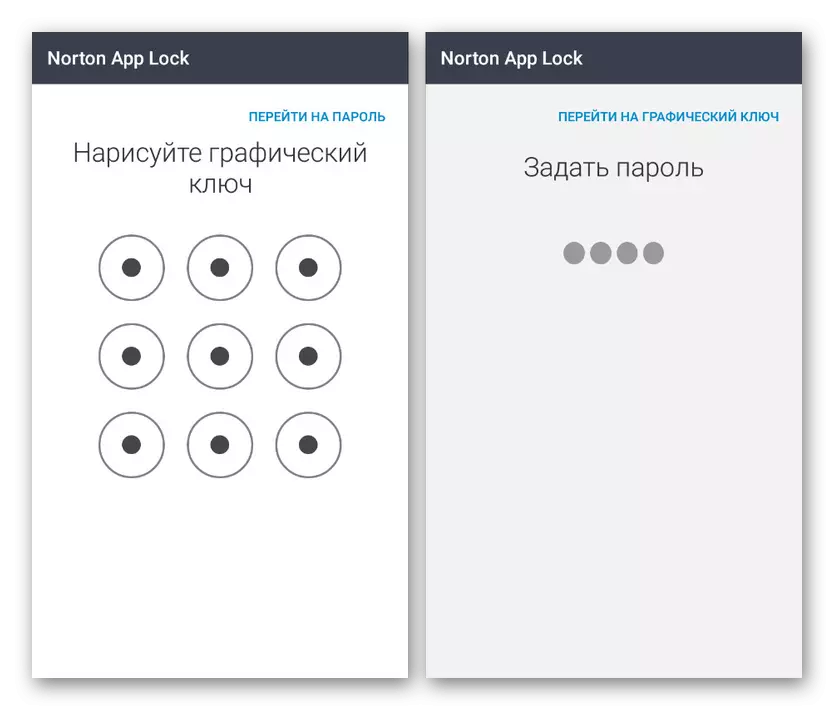
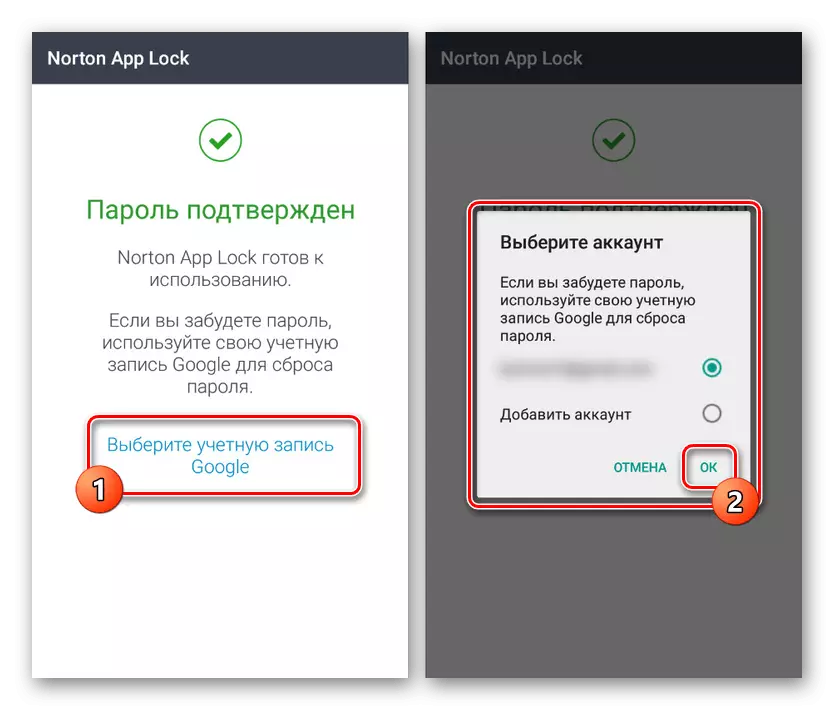
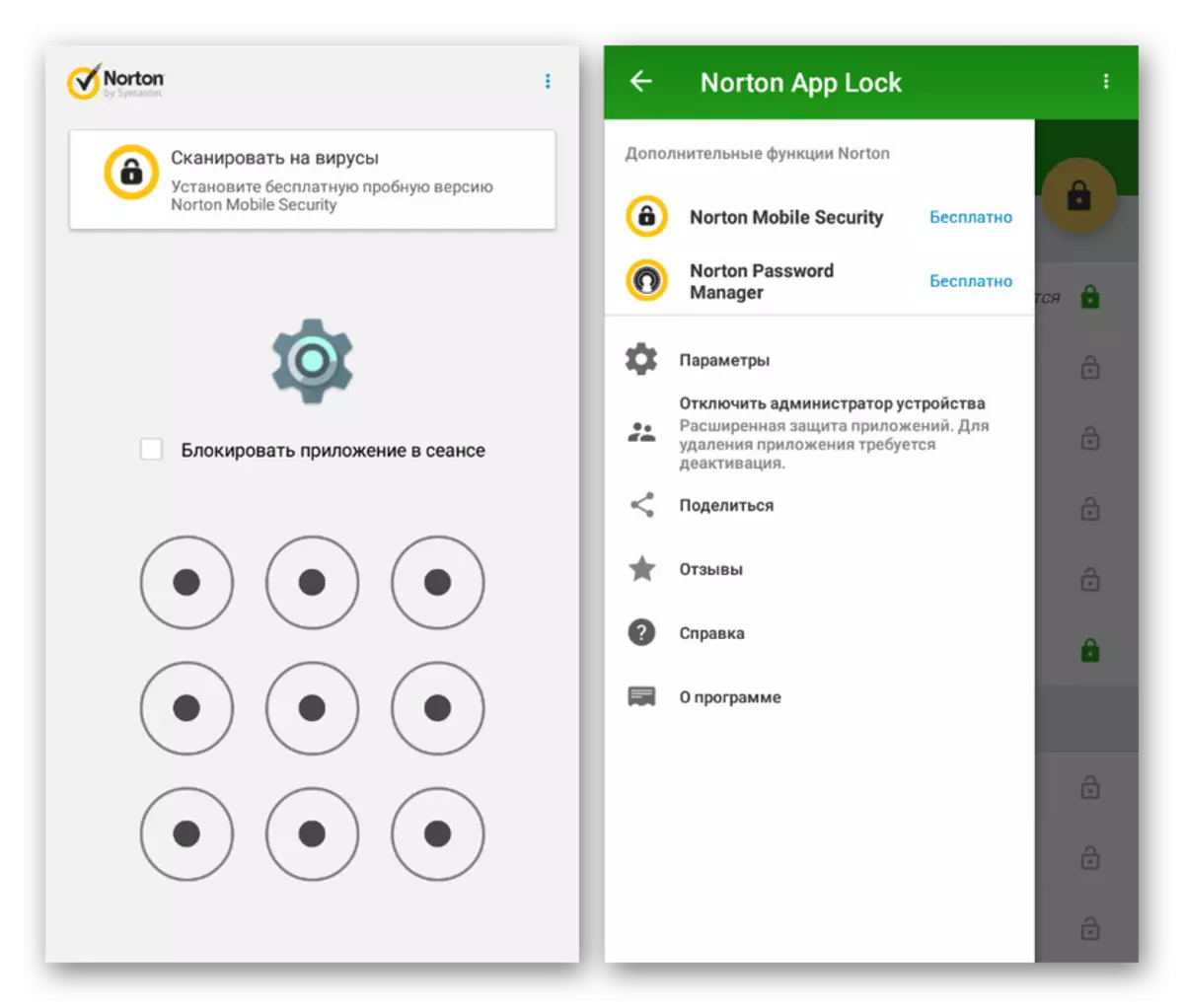
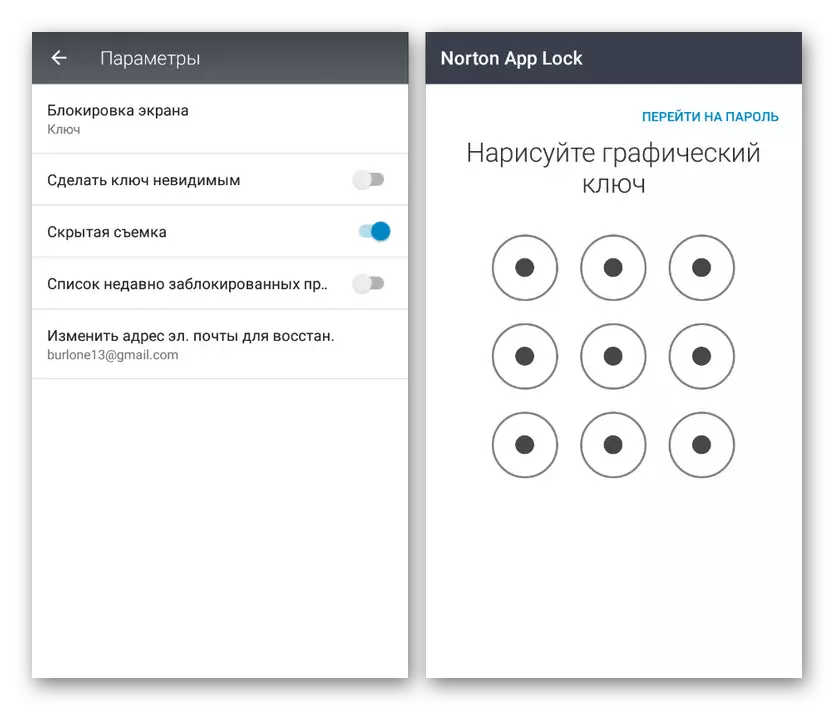
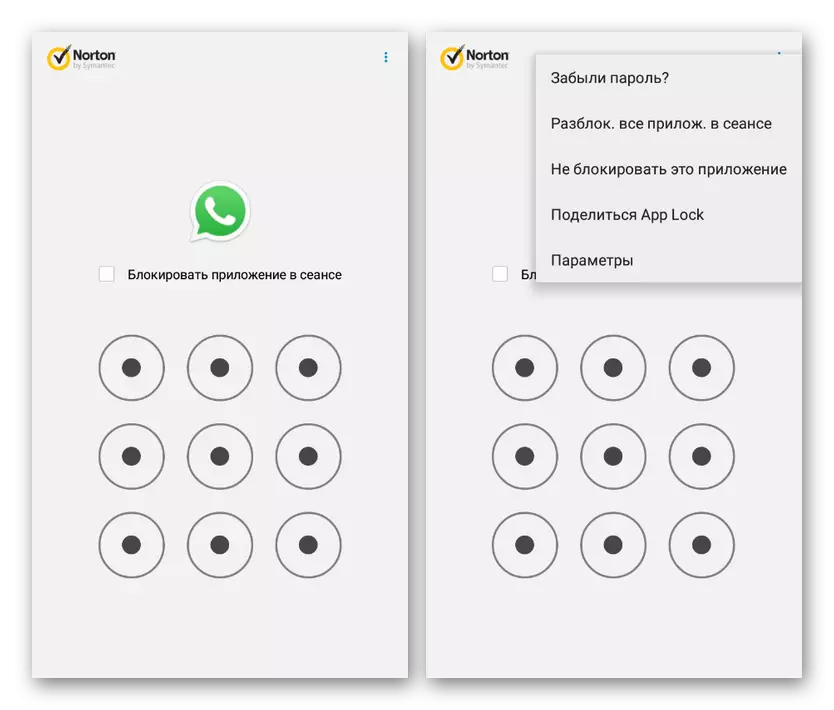
Gné de Norton App Lock ar chúlra ginearálta is ea tacaíocht ó theanga na Rúise, úsáid shimplí shimplí. Ina theannta sin, is féidir monatóireacht a dhéanamh ar an gcuid is mó de na gnéithe amhail rochtain a shábháil ar iarratais sula n-atosóidh siad an gléas trí pharaiméadair.
Modh 4: Taisceadán le haghaidh app comhrá
Mar chuid den alt seo, tá an taisceadán le haghaidh app comhrá cad é atá dírithe ach amháin go heisiach ar an ghlais Whatsapp ag baint úsáide as cód PIN, ach ag an am céanna a dhéanann sé i bhfad níos fearr ná an chuid is mó de na analógacha. Nuair a úsáidtear é, is féidir leat an t-iarratas a bhlocáil, ach freisin comhráite ar leithligh.
Íoslódáil an taisceadán le haghaidh aip comhrá a dhéanamh ó Google Play Market
- Suiteáil agus rith an t-iarratas láithreach ag an gcéad chéim a léiríonn an cód PIN atá ag teastáil ó cheithre uimhir chun na paraiméadair a chosaint. Ina dhiaidh sin, bí cinnte freisin go gcuirfidh tú isteach an seoladh ríomhphoist chuig rochtain ar rochtain éigeandála agus brúigh an cnaipe "Save".
- Ar an leathanach tosaigh sa bhfuinneog aníos, roghnaigh an nasc "Cumasaigh" agus i "Gnéithe Speisialta", roghnaigh an "Taisceadán le haghaidh App Comhrá". Ní mór an ghné seo a bheith "cumasaithe" ag an sleamhnán comhfhreagrach.
- Tar éis an chumraíocht chláir a chomhlánú, filleadh ar an scáileán Tosaigh agus cliceáil ar an deilbhín "+" ag bun an scáileáin. Ina dhiaidh sin, osclóidh an t-iarratas Whatsapp go huathoibríoch le togra chun an comhrá a roghnú a theastaíonn uait an focal faire a chosaint.
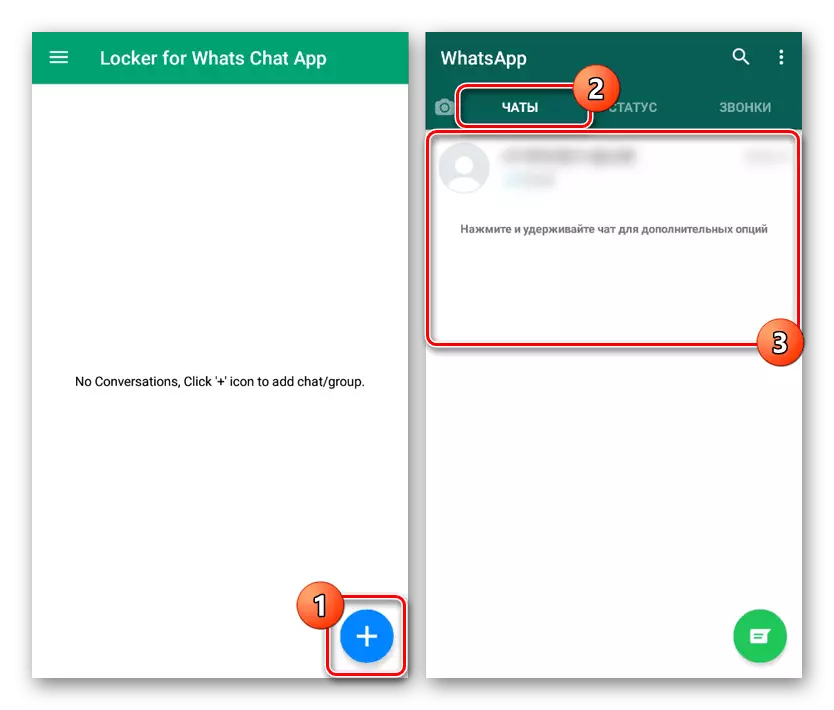
Mar thoradh air sin, tá an comhrá roghnaithe le feiceáil ar an bpríomhleathanach an chláir leis an bhféidearthacht rochtain a dhíghlasáil de réir mar is gá. Chun an comhfhreagras a chur isteach ag baint úsáide as an gcliant Whatsapp, beidh ort an focal faire a shonrú ón taisceadán le haghaidh app comhrá.
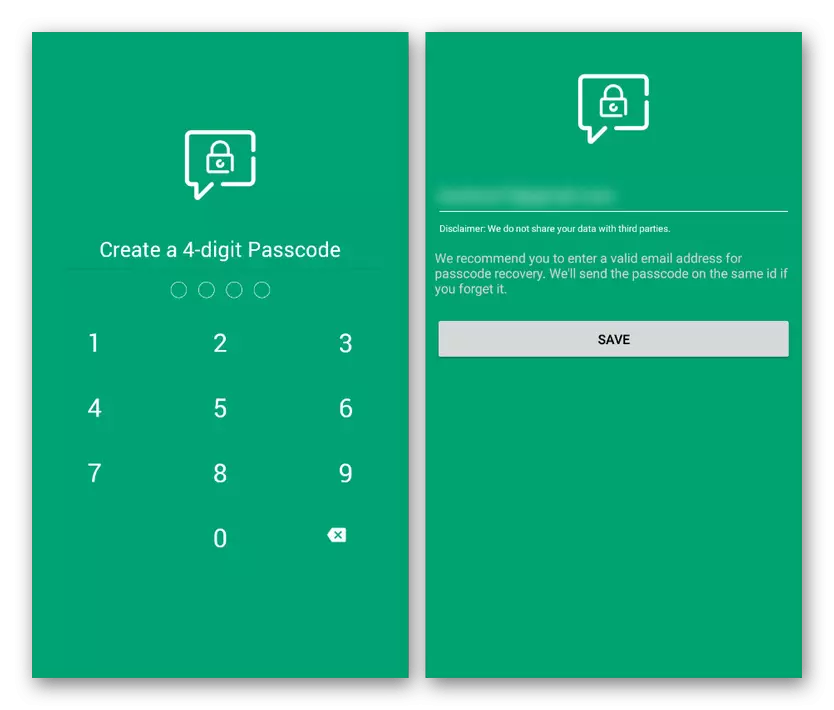
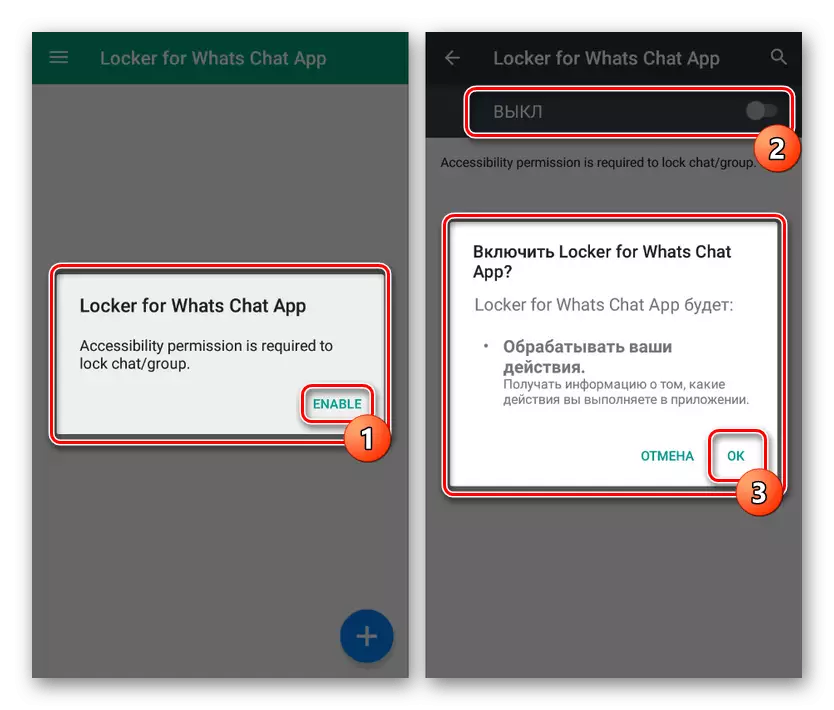
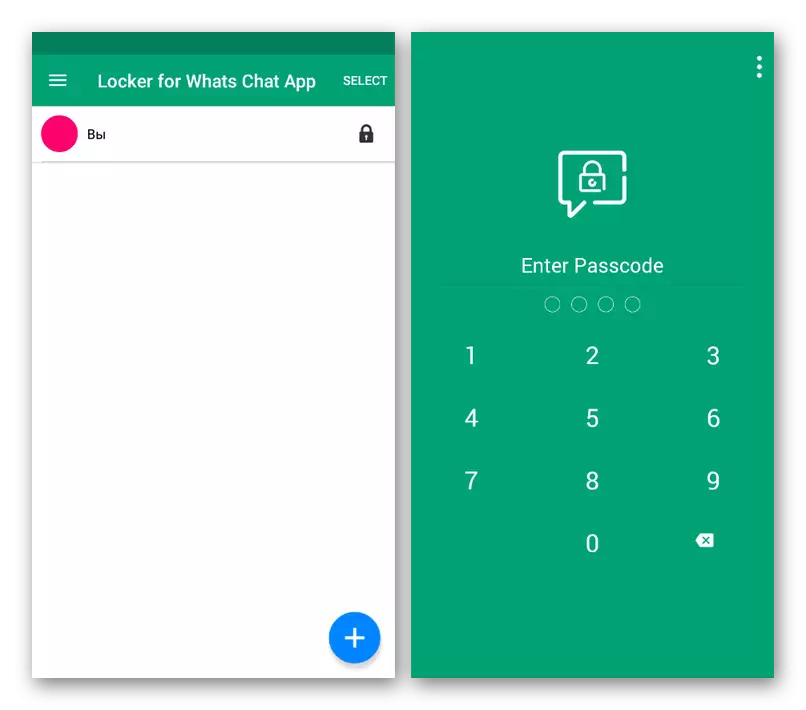
Baineann an taisceadán le haghaidh app comhrá le haghaidh saor in aisce, rud a ligeann duit na feidhmeanna go léir atá ar fáil a úsáid gan srianta díreach tar éis na suiteála. Is é an rogha seo atá tuillte ag an aird is mó ar an bhfocal faire a leagan ar WhatsApp.
Conclúid
An chuid is mó de na hiarratais shonraithe cé go ligfidh tú duit an focal faire cliant WhatsApp a dhaingniú, is féidir é a bhaint go fóill gan aon fhadhbanna, rud a laghdóidh iontaofacht. Chun é seo a sheachaint, le haghaidh feidhmeanna gan feidhm féinchosanta, is fearr uirlisí breise a chur leis a chuireann cosc ar chláir a bhaint gan an focal faire a dheimhniú. Is féidir leis seo, ar ndóigh, dul i bhfeidhm ar na hacmhainní gutháin, ach is cinnte go ráthaíonn sé ardleibhéal slándála.
Féach freisin: Suiteáil Rialú Tuismitheora ar Android
